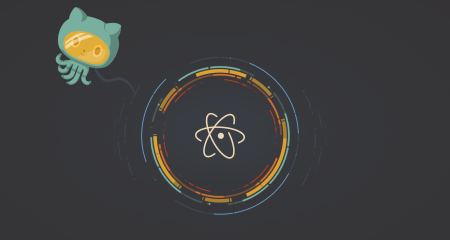Aby usunąć ikonę kosza z pulpitu w systemie Ubuntu, możesz użyć narzędzi takich jak Gnome Tweaks (Ulepszenia Gnome) lub Dconf Editor, w zależności od wersji Ubuntu i środowiska graficznego. Poniżej znajdziesz szczegółowy poradnik, krok po kroku, z technicznymi objaśnieniami.
Krok 1 – Sprawdź środowisko graficzne i wersję Ubuntu
Choć poniższy poradnik dotyczy głównie Ubuntu z GNOME (np. Ubuntu 18.04, 19.04 i nowsze), metody są bardzo podobne dla innych wariantów korzystających z GNOME Desktop.
Krok 2 – Instalacja narzędzi konfiguracyjnych
Opcja 1 – Gnome Tweaks
- Otwórz Oprogramowanie Ubuntu (Ubuntu Software) lub uruchom terminal (
Ctrl+Alt+T). - Wyszukaj i zainstaluj pakiet Gnome Tweaks (Ulepszenia Gnome). W terminalu można to zrobić poleceniem:
sudo apt install gnome-tweaks lub
sudo apt install gnome-tweak-tool Opcja 2 – Dconf Editor
- Otwórz Oprogramowanie Ubuntu (Ubuntu Software).
- Wyszukaj Dconf Editor i zainstaluj tę aplikację .
Krok 3 – Usunięcie ikony kosza przez Gnome Tweaks
-
Uruchom Gnome Tweaks (Ulepszenia Gnome). Znajdziesz je w menu aplikacji.
-
Wybierz zakładkę Rozszerzenia lub Pulpit (nazwy mogą się różnić zależnie od wersji GNOME).
-
Znajdź opcję Ikony pulpitu (ang. Desktop Icons), kliknij koło zębate przy tej pozycji, aby otworzyć ustawienia.
-
W wyświetlonym oknie wyłącz przełącznik obok opcji „Pokaż ikonę kosza” (lub Trash/Recycle Bin) .
Po tej operacji ikona kosza natychmiast zniknie z pulpitu. Nadal jednak będzie dostępna przez menedżera plików (Nautilus) — usuwasz tylko widoczność skrótu.
Krok 4 – Usunięcie ikony kosza przez Dconf Editor
-
Uruchom Dconf Editor. Aplikacja poprosi o zachowanie ostrożności — narzędzie umożliwia zmianę zaawansowanych ustawień systemowych.
-
Przejdź do sekcji:
/org/gnome/nautilus/desktop/ -
Wyszukaj wpis trash-icon-visible lub analogiczny, może być opisany po polsku jako “Widoczność kosza na pulpicie”.
-
Wyłącz przełącznik (przestaw na „off”/“fałsz”/“false”) przy tej opcji.
Po tej zmianie ikona kosza zostanie usunięta z pulpitu.
Dodatkowe Informacje i Wyjaśnienia
- Usunięcie ikony nie kasuje samego kosza – Nadal możesz korzystać z kosza poprzez menedżera plików (Nautilus: zakładka po lewej stronie „Kosz”/„Trash”).
- Możesz przywrócić ikonę w dowolnym momencie, postępując według tych samych kroków, ale ustawiając przełącznik na „on”/“prawda”/“true”.
Najczęstsze pytania
-
Co, jeśli nie mam opcji „Rozszerzenia” w Ulepszeniach Gnome?
Aktualizacje środowiska graficznego GNOME mogły przenieść funkcje zarządzania ikonami do rozszerzenia „Desktop Icons”. Upewnij się, że masz zainstalowane najnowsze wersje Nautilus i desktop-icons-gnome. -
Dlaczego warto usunąć ikonę kosza?
Jest to przydatne dla użytkowników ceniących minimalizm pulpitu lub korzystających z innych metod dostępu do kosza. Usprawnia to także porządek na pulpicie .
Podsumowanie najważniejszych kroków
- Zainstaluj Gnome Tweaks lub Dconf Editor.
- Wyłącz wyświetlanie ikony kosza według podanych ścieżek ustawień.
- Przywróć ikonę w razie potrzeby, wracając do tych samych ustawień.
Usunięcie ikony kosza z pulpitu Ubuntu to operacja bezpieczna — w razie potrzeby możesz ją odwrócić w kilka kliknięć .